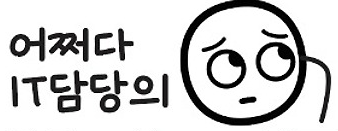이번 포스팅에서는 Outline을 직접 운영하기 위해 클라우드 인프라를 구축하는 내용을 다루어 보겠습니다.
그럼, 오라클 클라우드에서 ARM 기반 VM을 생성하고, Docker 환경을 준비하는 과정을 진행해 보겠습니다.
오라클 클라우드 가입 및 기본 설정
1. 오라클 클라우드 무료 가입
- https://www.oracle.com/cloud/free 에 접속하여 가입
- 신용카드 인증 필요 (실제 과금 없음)
- 가입 후 Cloud 콘솔에 접속


2. 리전 선택 팁
오라클 클라우드 가입 시 리전은 한 번 선택하면 변경하기 어렵습니다. 따라서 처음부터 내 위치와 서비스 목적에 가장 적합한 리전을 신중히 고르는 것이 중요합니다.
- 가까운 리전을 선택해 지연(latency)을 최소화하세요.
- 무료 티어/크레딧 제공 여부를 확인하세요 (리전에 따라 혜택이 다를 수 있습니다).
- 필요한 서비스가 제공되는지 확인하세요 (일부 리전은 지원 서비스가 적을 수 있습니다).
- 리전 변경은 거의 불가능하므로 처음부터 잘 선택하세요.
리전 장점 단점
| 리전 | 장점 | 단점 |
| 춘천 | - 한국 내 리전 → 빠른 속도 - 데이터 주권 유리 - 한국 고객 대상 서비스 최적화 |
- 일부 고급 서비스 미제공 가능 - 가입 시 선택이 제한될 때도 있음 |
| 도쿄 | - 한국과 지리적으로 가까움 - 안정적이고 오래된 리전- 서비스 종류 다양 |
- 한국보다 약간 더 지연 발생 |
| 오사카 | - 도쿄와 유사한 서비스 품질 - 도쿄 리전과의 이중화 가능 |
- 도쿄에 비해 서비스 종류 적음 - 지연이 도쿄보다 미세하게 더 큼 |
| 싱가포르 | - 동남아시아 전체에 최적화 - 서비스 종류 다양- 가입 시 리전 선택이 쉬운 편 |
- 지연이 도쿄/춘천보다 높음 - 한국 사용자에게는 최적은 아님 |
ARM 인스턴스 생성
1. VM 생성 경로
Oracle Cloud Console > Compute > Instances > [Create Instance]
2. 기본 설정
- Name: outline-server 등
- Image: Oracle Linux 8 또는 Ubuntu 22.04
- Shape: VM.Standard.A1.Flex (ARM 기반)
- OCPU: 2~4 선택 가능
- RAM: 8~24GB
- Boot Volume: 50~200GB 선택
3. 네트워크 설정
- Assign public IP: 활성화
- 방화벽 설정: 기본 SSH (22) 허용, 이후 HTTP/HTTPS도 추가 예정
SSH 접속 방법 (Mac/Linux/Windows 공통 안내)
Oracle Cloud에서 인스턴스를 생성하면, 개인 키(.pem)를 사용한 SSH 접속이 필요합니다.
운영체제에 따라 방법이 다르니 아래 안내를 참고하세요.
Mac / Linux 사용자
# .pem 키 파일 권한 설정
chmod 600 your-key.pem
# SSH 접속 (opc는 Oracle Linux의 기본 사용자입니다)
ssh -i your-key.pem opc@<서버공인IP>Windows 사용자 – PuTTY 사용
- PuTTY 다운로드
- https://www.putty.org/ 에서 설치
- .pem → .ppk 변환
- PuTTYgen 실행
- Load → .pem 파일 선택
- Save private key → .ppk 파일로 저장
- PuTTY로 접속
- Host Name: <서버공인IP>
- Connection → SSH → Auth → .ppk 지정
- 사용자 이름: opc 또는 ubuntu
접속 오류가 날 때 체크사항
| 체크 항목 | 설명 |
| 포트 22 허용 여부 | Oracle 보안 목록에서 TCP 22 인바운드 규칙 추가 |
| Public IP 존재 여부 | 인스턴스에 공인 IP 할당되어 있어야 함 |
| 키 권한 설정 | Linux는 chmod 600 필수 |
| 사용자 이름 확인 | OS에 따라 opc, ubuntu 등 다름 |
초기 서버 설정
SSH 접속에 성공했다면, 기본 패키지 설치부터 진행합니다.
# 패키지 최신화 및 필수 도구 설치 (Ubuntu 기준)
sudo apt update && sudo apt upgrade -y
sudo apt install curl git unzip ufw -yOracle Linux 사용 시 dnf 또는 yum 명령 사용
Docker & Docker Compose 설치
# Docker 설치
curl -fsSL https://get.docker.com | bash
# Docker Compose 설치
DOCKER_CONFIG=/usr/local/bin
sudo curl -L "https://github.com/docker/compose/releases/download/v2.24.4/docker-compose-$(uname -s)-$(uname -m)" \
-o $DOCKER_CONFIG/docker-compose
sudo chmod +x $DOCKER_CONFIG/docker-compose
# 설치 확인
docker -v
docker-compose -v
포트 개방 (UFW 또는 오라클 보안 목록)
Oracle Cloud는 방화벽이 두 겹입니다.
- VM 내부 방화벽 (UFW 또는 firewalld)
- Oracle 콘솔의 Security List (보안 목록)
필수 포트 개방
| 포트 | 용도 |
| 22 | SSH 접속 |
| 80 | HTTP 웹 접속 |
| 443 | HTTPS (SSL 인증서 적용) |
Oracle Cloud Console에서 Subnet → Security List → Ingress Rules에서 위 포트를 허용하세요.
마치며
이제 Outline 설치를 위한 인프라 준비가 끝났습니다.
다음 글에서는 실제로 Docker Compose를 활용해 Outline을 설치하고, 도메인 설정 및 HTTPS 적용까지 다룰 예정입니다.
'IT 관리 노하우 > Self-Host 구축 및 관리' 카테고리의 다른 글
| Self-host로 구축하는 나만의 Notion 만들기 - 4부. 정기 백업 (0) | 2025.06.13 |
|---|---|
| Self-host로 구축하는 나만의 Notion 만들기 - 3부. Outline 설치 및 도메인 설정 (0) | 2025.06.13 |
| Self-host로 구축하는 나만의 Notion 만들기 - 1부. 개요 및 목표 설정 (0) | 2025.06.13 |
| [사설GPT] Ollama + Open WebUI (0) | 2024.11.26 |
| [Redmine] Redmine 버전 선택시 참고사항 (0) | 2022.07.22 |